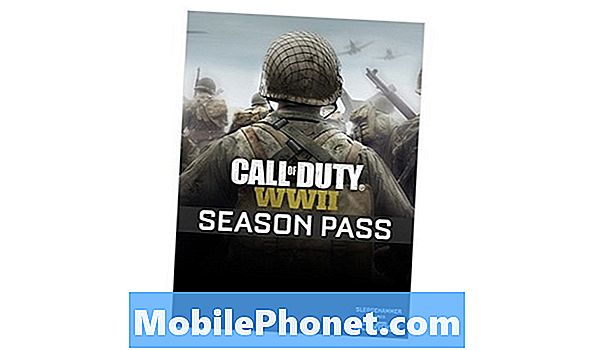#Samsung #Galaxy # S9 + ir viena no galvenajām ierīcēm, ko pagājušajā gadā izlaida Dienvidkorejas uzņēmums. Šis tālrunis ir vislabāk pazīstams ar savu lielo 6,2 collu Super AMOLED Infinity Displeju, kā arī par divkāršās 12MP aizmugurējās kameras sistēmas izmantošanu. Zem pārsega atrodas Snapdragon 845 procesors, kas, apvienojot to ar 6 GB RAM, ļauj ierīcei nevainojami palaist vairākas lietotnes. Lai gan šī ir stabila veiktspēja, ir gadījumi, kad var rasties noteikti jautājumi, kurus mēs šodien pievērsīsimies. Šajā mūsu problēmu novēršanas sērijas pēdējā daļā mēs pievērsīsimies Galaxy S9 + ekrānam ar tumši caurspīdīgu pārklājumu.
Ja jums pieder Samsung Galaxy S9 + vai kāda cita Android ierīce, sazinieties ar mums, izmantojot šo veidlapu. Mēs ar prieku jums palīdzēsim ar visām jūsu ierīces bažām. Tas ir bezmaksas pakalpojums, ko mēs piedāvājam bez pievienotām virknēm. Tomēr mēs lūdzam, kad sazināties ar mums, mēģiniet būt pēc iespējas detalizētākam, lai varētu veikt precīzu novērtējumu un sniegt pareizu risinājumu.
Kā salabot Samsung Galaxy S9 ekrānu, ir tumšs caurspīdīgs pārklājums
Problēma:Samsung Galaxy S9 + problēma vairāk kaitina. Ekrānam parasti ir nemainīgs tumšāks caurspīdīgums, kas aptver visa ekrāna augšējo 2/3. Spilgtuma pielāgošana palielina šī caurspīdīgā izskata redzamību. Tomēr, ja ekrāns atrodas ap spilgtuma slīdņa pusi vai zem tā, tas gandrīz nav pamanāms, ja vien nemeklējat caurspīdīgo pārtraukumu. Es neesmu pārliecināts, kas to izraisīja, jo ir veikti vairāki programmatūras atjauninājumi. Es sāku izmantot zilo filtra pārklājumu ekrānam, jo tas ir vieglāk acīs, īpaši naktī. Es neesmu pārliecināts, vai ir problēmas ar integrēto grafisko mikroshēmu, vai nav. Kad ekrānā tiek uzņemts attēls, šķiet, ka caurspīdīgums fotoattēlos nav redzams. Šķiet, ka tas ir tikai caurspīdīgs pārklājums, kas neaptver visu ekrānu. Man ir interese, vai tas ir kopīgs jautājums, vai nē, un domāju, kas varētu būt šis jautājums? Visticamāk, es turpināšu lietot tālruni, jo tas joprojām ir darba stāvoklī un neietekmē ikdienas lietošanu, tikai rada jautājumus un brīnumus par patieso cēloni. Atšķirība starp zilā ekrāna filtru un bez tā ir tikai krāsu ēnojuma atšķirība no ekrāna, un tas būtiski neietekmē ekrāna režīma maiņu. Mana teorija ir tāda, ka, atjauninot atjaunināšanas laiku, atjaunināšanas laikā tas bija ieslēgts zilā ekrāna filtrā, tas ekrānā radīja nelielu sistēmas problēmu, kas to ieslēdzot nolasīja izslēgtu, un fonā izraisīja pastāvīgu caurspīdīgu pārklājumu joprojām ļāva virsū sakraut citu filtru, bet parasti. Ja kādam ir kādas domas par to, tas būtu ļoti apgaismojošs. Paldies
Risinājums: Pirms jebkādu problēmu novēršanas darbību veikšanas šajā ierīcē vislabāk ir pārliecināties, vai tā vispirms darbojas ar jaunāko programmatūras versiju. Ja atjauninājums ir pieejams, vispirms tas ir jālejupielādē un jāinstalē.
Pēc tā, kā jūs aprakstījāt problēmu, izskatās, ka displejā redzamas agrīnas apdeguma pazīmes. Šī ir izplatīta problēma, kas rodas ierīcēs ar AMOLED displejiem, un tā parasti rodas, ja statisks attēls ilgāku laiku tiek rādīts ekrānā. Tomēr pastāv iespēja, ka problēmu var izraisīt programmatūras kļūme, kuru mēs pārbaudīsim, veicot tālāk norādītās problēmu novēršanas darbības.
Pārbaudiet, vai problēma rodas drošajā režīmā
Viens no faktoriem, kas var izraisīt šo problēmu, ir ierīcē lejupielādēta lietotne. Lai pārbaudītu, vai tas tā ir, tālrunis jāieslēdz drošajā režīmā, jo šajā režīmā ir atļauts darboties tikai iepriekš instalētām lietotnēm.
- Izslēdziet tālruni.
- Nospiediet un turiet ieslēgšanas / izslēgšanas taustiņu aiz modeļa nosaukuma ekrāna, kas parādās ekrānā.
- Kad ekrānā parādās SAMSUNG, atlaidiet barošanas taustiņu.
- Tūlīt pēc barošanas taustiņa atlaišanas nospiediet un turiet skaļuma samazināšanas taustiņu.
- Turpiniet turēt skaļuma samazināšanas taustiņu, līdz ierīce pabeidz restartēšanu.
- Kad ekrāna apakšējā kreisajā stūrī parādās drošais režīms, atlaidiet skaļuma samazināšanas taustiņu.
Ja problēma šajā režīmā nerodas, problēmu var izraisīt lejupielādēta lietotne. Uzziniet, kāda ir šī lietotne, un atinstalējiet to.
Noslaukiet tālruņa kešatmiņas nodalījumu
Tālruņa sistēmas kešatmiņā saglabātie dati tiek izmantoti, lai paātrinātu piekļuvi tālruņa lietotnēm. Dažreiz šie dati var tikt bojāti, kā rezultātā ierīcē rodas problēmas. Lai pārbaudītu, vai problēmu rada bojāti kešatmiņā saglabātie dati, jums būs jānoslauka tālruņa kešatmiņas nodalījums no atkopšanas režīma.
- Izslēdziet tālruni.
- Nospiediet un turiet skaļuma palielināšanas taustiņu un Bixby taustiņu, pēc tam nospiediet un turiet ieslēgšanas / izslēgšanas taustiņu.
- Kad tiek parādīts Android logotips, atlaidiet visus taustiņus (pirms Android sistēmas atkopšanas izvēlnes opciju parādīšanas aptuveni 30–60 sekundes tiks rādīts ziņojums “Sistēmas atjauninājuma instalēšana”).
- Nospiediet skaļuma samazināšanas taustiņu, lai iezīmētu “noslaucīt kešatmiņas nodalījumu”.
- Nospiediet barošanas taustiņu, lai atlasītu.
- Nospiediet skaļuma samazināšanas taustiņu, lai iezīmētu “jā”, un nospiediet ieslēgšanas / izslēgšanas taustiņu, lai atlasītu.
- Kad tīrīšanas kešatmiņas nodalījums ir pabeigts, tiek iezīmēts “Reboot system now”.
- Nospiediet barošanas taustiņu, lai restartētu ierīci.
Pārbaudiet, vai problēma joprojām pastāv.
Veiciet rūpnīcas atiestatīšanu
Pēdējais problēmu novēršanas solis, kas jums jāapsver, ir rūpnīcas atiestatīšana. Tas atjaunos tālruņa sākotnējo rūpnīcas stāvokli. Ņemiet vērā, ka tas izdzēsīs jūsu tālruņa datus, tāpēc pirms turpināt, noteikti izveidojiet rezerves kopiju.
- Izslēdziet tālruni.
- Nospiediet un turiet skaļuma palielināšanas taustiņu un Bixby taustiņu, pēc tam nospiediet un turiet ieslēgšanas / izslēgšanas taustiņu.
- Kad tiek parādīts zaļais Android logotips, atlaidiet visus taustiņus (pirms Android sistēmas atkopšanas izvēlnes opciju parādīšanas aptuveni 30 - 60 sekundes tiks rādīts ziņojums “Sistēmas atjauninājuma instalēšana”).
- Nospiediet skaļuma samazināšanas taustiņu vairākas reizes, lai iezīmētu “wipe data / factory reset”.
- Nospiediet barošanas pogu, lai atlasītu.
- Nospiediet skaļuma samazināšanas taustiņu, līdz tiek iezīmēts “Jā - dzēst visus lietotāja datus”.
- Nospiediet barošanas pogu, lai atlasītu un sāktu galveno atiestatīšanu.
- Kad galvenā atiestatīšana ir pabeigta, tiek iezīmēts ‘Reboot system now’.
- Nospiediet barošanas taustiņu, lai restartētu ierīci.
Gadījumā, ja problēma turpinās pēc iepriekš minēto problēmu novēršanas darbību veikšanas, visticamāk, to izraisījis attiecīgais apdegums. Tā kā tas joprojām neietekmē tālruņa darbību, es iesaku jums ierīci izmantot normāli. Ja vēlaties, lai tas tiktu labots, vienīgais veids, kā to izdarīt, ir nomainīt displeja mezglu servisa centrā.
Sūtiet mums savus jautājumus, ieteikumus un problēmas, ar kurām esat saskāries, lietojot savu Android tālruni. Mēs atbalstām visas Android ierīces, kas šodien ir pieejamas tirgū. Neuztraucieties, par jūsu jautājumiem mēs neiekasēsim jums vienu santīmu. Sazinieties ar mums, izmantojot šo veidlapu. Mēs izlasām katru saņemto ziņojumu, taču nevaram garantēt ātru atbildi. Ja mēs varējām jums palīdzēt, lūdzu, palīdziet mums izplatīt vārdu, daloties ar saviem ierakstiem ar draugiem.